win11电脑更改适配器设置在呢 Win11系统适配器选项在哪里
更新时间:2024-12-31 16:02:47作者:xiaoliu
Win11系统带来了许多新的功能和改进,其中之一就是更改适配器设置的方式,在Win11系统中,用户可以轻松找到适配器选项,从而更方便地管理网络连接和改变网络设置。通过简单的操作,用户可以快速调整适配器设置,以满足不同的网络需求。这一功能的引入使得网络管理更加简单和高效,为用户提供了更好的体验。
操作方法:
1.首先打开开始菜单中的设置。

2.打开后,在左侧选择网络和Internet选项。再在右侧的最下方找到高级网络设置。
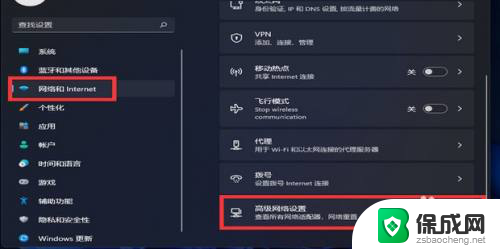
3.
进入后,再在最下方找到更多网络配适器选项。
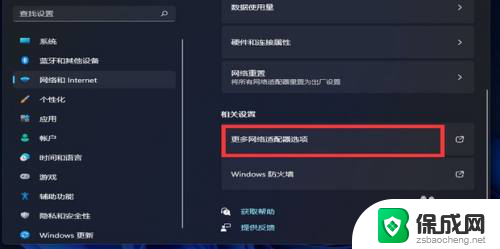
4.打开就进入网络配置器界面了。
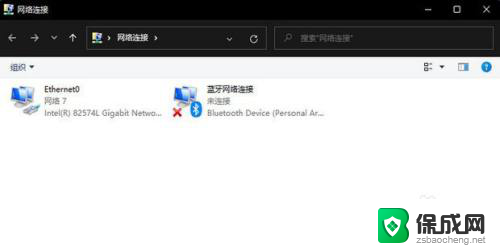
以上就是win11电脑更改适配器设置在呢的全部内容,有需要的用户就可以根据小编的步骤进行操作了,希望能够对大家有所帮助。
win11电脑更改适配器设置在呢 Win11系统适配器选项在哪里相关教程
-
 win11专业版打开更改适配器 Win11系统如何更改适配器选项
win11专业版打开更改适配器 Win11系统如何更改适配器选项2024-12-27
-
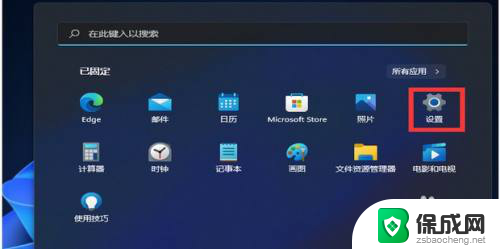 win11更改适配器 Win11系统如何更改网络适配器选项
win11更改适配器 Win11系统如何更改网络适配器选项2024-12-30
-
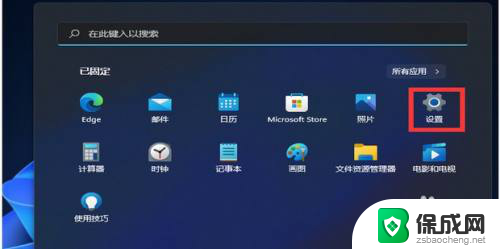 win11修改适配器 Win11系统如何更改适配器选项
win11修改适配器 Win11系统如何更改适配器选项2025-01-10
-
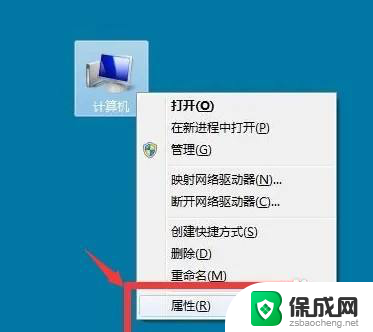 win11更新 网络适配器 Windows11更新适配器驱动步骤
win11更新 网络适配器 Windows11更新适配器驱动步骤2024-10-24
-
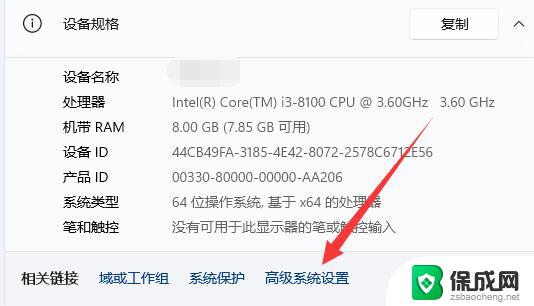 win11系统在哪看电脑配置 笔记本配置查询方法
win11系统在哪看电脑配置 笔记本配置查询方法2024-11-01
-
 win11配置cpu工作 Ryzen 5000处理器在Win11 24H2更新下性能表现
win11配置cpu工作 Ryzen 5000处理器在Win11 24H2更新下性能表现2024-11-18
- win11电脑配置再哪里看 win11电脑配置查询方法
- win11如何管理更新 win11系统更新设置在哪里
- win11系统在电脑哪里看硬盘容量 电脑硬盘具体位置在哪里
- win11在哪看任务管理器 Win11系统怎么查看任务管理器
- win11没有打开文件的权限 Win11显示无权访问文档的解决方法
- win11微软账号显示错误 Win11系统登陆microsoft账户提示错误怎么解决
- win11怎么设置桌面图标居中 Windows11桌面软件如何居中设置
- win11我的电脑 服务 win11系统服务打开方法
- win11微软输入法在哪里设置 win11输入法功能设置详解
- win11如何设置微软账户登录 Win11 Microsoft账户登录步骤
win11系统教程推荐
- 1 如何查询品牌笔记本的win11序列码 新买的电脑怎么查看配置和序列号
- 2 win11怎设置默认播放器 Win11默认播放器设置方法
- 3 win11笔记本插孔设置在哪 USB设置在哪个设置里面
- 4 win11把系统语言切换成英文 Win11 如何将中文系统更改为英文系统
- 5 win11弹出u盘在哪找 U盘在哪里能够打开
- 6 win11共享要密码 Win11共享文件夹访问需要账号密码怎么办
- 7 win11怎么关闭后台启动 Win11系统如何关闭应用自动启动
- 8 win11电脑硬盘内存怎么看 win11如何优化硬盘内存
- 9 win11如何设置cpu性能100% Win11 CPU性能全开方法详解
- 10 win11密钥即将过期 windows11许可证过期解决方案